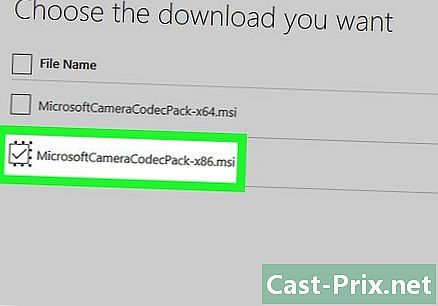כיצד להשתמש באפליקציית AirDroid באנדרואיד
מְחַבֵּר:
Monica Porter
תאריך הבריאה:
20 מרץ 2021
תאריך עדכון:
1 יולי 2024

תוֹכֶן
- בשלבים
- חלק 1 חבר את המכשירים שלך
- חלק 2 הורד והתקן את
- חלק 3 פתח את האפליקציה בטלפון שלך
- חלק 4 שימוש ב- AirDroid להעברת קבצים
- חלק 5 שימוש ב- AirDroid לשליחת הודעות
AirDroid היא אפליקציית אנדרואיד בלעדית המאפשרת לך לחבר את המכשיר למחשב הנייד שלך באמצעות רשת אלחוטית. עבודה באותו אופן כמו כשאתה מחבר את המכשיר למחשב שלך באמצעות כבל USB, ל- AirDroid יש כמה תכונות נחמדות שעשויות להיות מועילות בדרך זו או אחרת להעברת קבצים קלה או לשליחה.
בשלבים
חלק 1 חבר את המכשירים שלך
-

ודא שהמכשיר והמחשב הנייד שלך מחוברים לאותה רשת אלחוטית. חבר את שני המכשירים לאותה רשת.
חלק 2 הורד והתקן את
-

עבור לחנות Google Play. לשם כך תוכלו לגשת לתפריט היישומים וללחוץ על סמל חנות Play. אתה יכול לגשת אליו גם דרך הדפדפן בטלפון, במחשב האישי או ב- Mac. -

הקלד "AirDroid" בסרגל החיפוש. הקש על הסמל הראשון שמופיע. שם המפתח של האפליקציה יהיה Sand Studio. -

הקש להתקין. ההורדה תתחיל אוטומטית והאפליקציה תותקן במכשירכם.
חלק 3 פתח את האפליקציה בטלפון שלך
-

עבור לרשימת היישומים. פתח אותו והקש על אפליקציית AirDroid החדשה שהותקנה. -

קרא את מסך ההקדמה. ברגע שהמסך מופיע, קרא את ההוראות המופיעות על המסך עד שתגיע ללשונית התחבר -

קבל את כתובת ה- IP. אתה תראה את הסרגל של כתובת האתר השנייה במרכז התחתון. פעולה זו תציג כתובת IP עם x כמשתנה (זה נראה כך: http: //192,168.1.x: 8888). -

הזן את כתובת האתר בדפדפן המחשב האישי שלך או Mac. פשוט פתח את הדפדפן המועדף עליך והקלד בסרגל הכתובות, את כתובת ה- IP של שלב 3. -

קבל. לאחר הזנת כתובת ה- IP, האפשרויות לקבל ו אשפה יופיע על מסך המכשיר שלך. פשוט הקש לקבל.
חלק 4 שימוש ב- AirDroid להעברת קבצים
-

לחץ על הסמל קבצים בתפריט היישומים של המחשב האישי שלך או של Mac, לאחר חיבור. br> -

גרור ושחרר את הקבצים. כדי להעביר קובץ ממחשב לטלפון, עבור לתיקיה ולחץ Uploader בפינה השמאלית העליונה של חלון קובץ הדפדפן. זה יפתח חלון נוסף בו תוכלו לגרור ולשחרר את הקבצים הרצויים. לאחר מכן, היישום יתחיל להעביר את הקבצים במהירות שתלוי בגודל הקובץ ובאיכות החיבור שלך.
חלק 5 שימוש ב- AirDroid לשליחת הודעות
-

לחץ על הסמל. תראה סמל זה בשולחן העבודה של יישום AirDroid בדפדפן שלך. זה יפתח חלון עם כל אנשי הקשר המופיעים בלוח בצד שמאל. -

לחץ על איש קשר והתחל לכתוב. זה דומה לסקייפ או ליישומי rie אחרים והוא גם קל לשימוש. -

שלח אותו. באמצעות AirDroid תוכלו לשלוח שיחות לאנשי הקשר של הטלפון ללא אי הנוחות של מסך קטן.